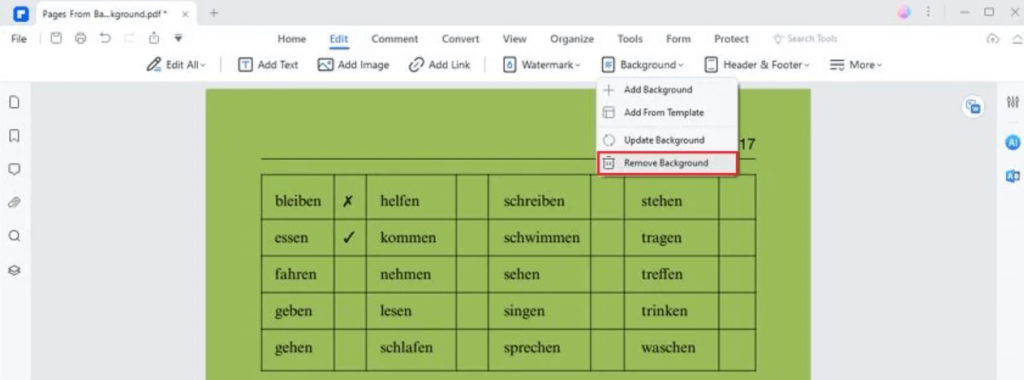Ah, l'humble PDF. C'est le cheval de bataille du monde numérique, transportant des documents, des rapports et des présentations avec une efficacité stoïque. Mais parfois, ils s'accompagnent d'un bonus pas si beau : un arrière-plan intrusif qui est plus distrayant qu'une publicité pop-up malveillante. Qu'il s'agisse d'un filigrane collant ou d'un design contrasté, un arrière-plan encombré peut transformer la lecture de votre PDF en une corvée frustrante. Mais n’ayez crainte, amis passionnés de documents ! C’est là qu’intervient la magie de la suppression de l’arrière-plan. Alors, abandonnez les distractions et adoptez la table rase. Voici les meilleures façons de supprimer les arrière-plans de vos PDF, des outils conviviaux aux techniques avancées.
Pourquoi supprimer un arrière-plan PDF ?
Avant de plonger dans les méthodes, comprenons l'importance de la suppression de l'arrière-plan dans les PDF. Considérez-le comme un nettoyage de printemps pour votre document. Un arrière-plan propre élimine le bruit visuel, rendant le contenu plus facile à lire, à comprendre et à digérer. Il améliore également l'esthétique, en donnant à votre document un aspect élégant et professionnel qui impressionnera votre patron, votre client ou même votre chat (qui, avouons-le, juge de tout).
Alors, comment supprimer l’arrière-plan du PDF ? Attachez votre ceinture, car nous sommes sur le point d'explorer les meilleures façons de supprimer l'arrière-plan d'un PDF.
Comment supprimer l'arrière-plan d'un PDF
Méthode 1 : Supprimer l’arrière-plan du PDF en ligne
PDFelement simplifie le processus de suppression de l'arrière-plan de votre PDF, présentant une solution abordable et efficace pour les besoins de votre bureau. Dites adieu à la tâche fastidieuse d'effacement manuel ou aux tracas liés à la retape de documents PDF entiers. Avec PDFelement, vous pouvez éliminer facilement les arrière-plans sans vous ruiner. La polyvalence de PDFelement s'étend sur toutes les principales plates-formes, garantissant accessibilité et commodité sur Windows, Android, iOS et Mac. Rationalisez votre flux de travail et améliorez votre productivité avec ce outil de suppression d'arrière-plan PDF puissant et économique.
Étape 1 : Téléchargez et installez PDFelement.
Étape 2 : Une fois l'installation réussie, ouvrez le logiciel et appuyez sur l' icône « + » dans le coin supérieur gauche du tableau de bord. Téléchargez votre document PDF.
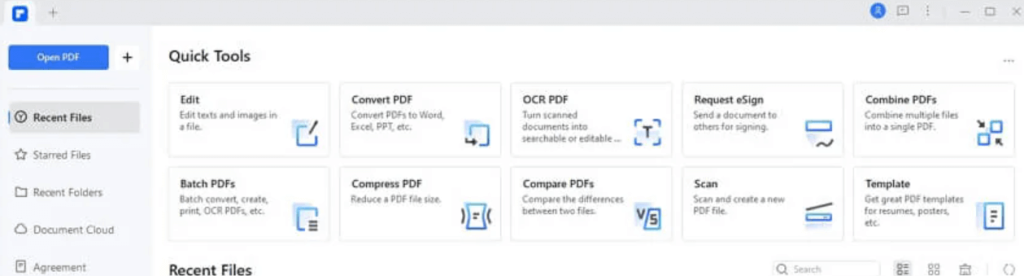
Étape 3 : Lancez le processus en accédant à l' onglet « Modifier » . Une fois sur place, localisez l' option « Arrière-plan » et sélectionnez « Supprimer l'arrière-plan ».

L'arrière-plan du document PDF a été supprimé avec succès.

Lire aussi : Comment écrire sur un document PDF ?
Méthode 2 : supprimer l’arrière-plan du PDF hors ligne
Tirez parti des fonctionnalités gratuites de Google Drive pour supprimer l’arrière-plan des PDF en ligne. Suivez ces étapes pour une expérience fluide :
Étape 1 : Accédez à votre compte Gmail et ouvrez Google Drive dans le coin supérieur droit de la fenêtre.

Étape 2 : Téléchargez votre document PDF dont vous souhaitez supprimer l'arrière-plan en cliquant sur le bouton « + Nouveau » dans le coin supérieur gauche en suivant l'option « Téléchargement de fichier » .

Étape 3 : Une fois le fichier téléchargé, cliquez dessus avec le bouton droit et appuyez sur Ouvrir avec > Google Docs .
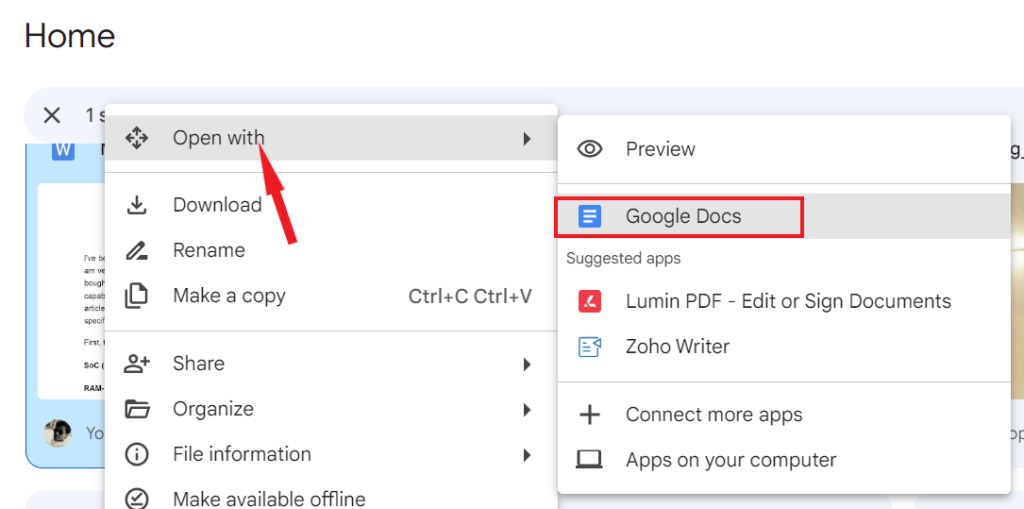
Après avoir ouvert le document, l'image d'arrière-plan sera supprimée avec succès du PDF, ne laissant que le contenu du texte.
Remarque importante : Néanmoins, il existe certaines limitations lors de la suppression de l'arrière-plan d'un PDF en ligne. Google Drive supprime non seulement l'arrière-plan, mais élimine également toutes les autres images du PDF. De plus, il ne pouvait pas conserver la disposition originale du texte du PDF. Opter pour cette méthode pourrait potentiellement modifier la structure globale et l’apparence de votre PDF.
Lire aussi : 10 meilleurs convertisseurs PDF en texte
Maîtriser l'art : les meilleures façons de supprimer l'arrière-plan d'un PDF
Dans le monde complexe de l’édition de PDF, maîtriser l’art de la suppression de l’arrière-plan est une compétence qui distingue les professionnels. Sélectionnez la méthode qui correspond à vos préférences et à votre flux de travail, et voyez vos documents se transformer en chefs-d'œuvre raffinés et visuellement attrayants. Renforcez votre parcours d'édition de PDF et améliorez votre image professionnelle grâce à ces techniques éprouvées de suppression d'arrière-plan.
Pour plus de guides de dépannage, de listes et de trucs et astuces liés à Windows, Android, iOS et macOS, suivez-nous sur Facebook , Instagram , Twitter , YouTube et Pinterest .